困扰Mac用户的一大PPT难题,终于有了解决方法!
时间:2017-05-20 来源:互联网 浏览量:
我们一直强调学习我们的课程请一定要使用 Windows 系统下的微软 Office 套件,我们的课程也是基于微软 Windows 下的 Office 开发的.
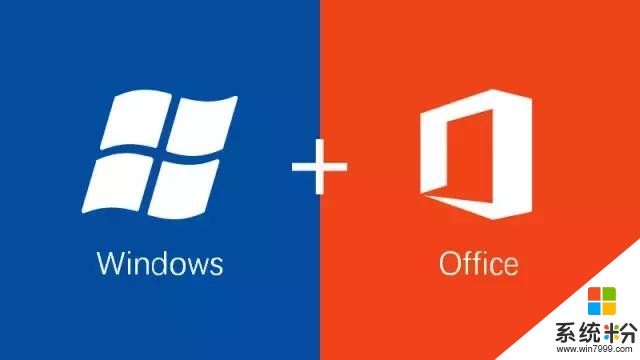
这对于苹果 Mac 电脑的使用者来说就很尴尬了,虽然微软也推出了 Mac 版的 Office 套件,但毕竟是在别人家公司的系统环境下,很多功能都受限。
比如说,《和秋叶一起学PPT》里就有一个章节中讲解的核心方法,Mac 版学员一直无法很好地实现,那就是在 Word 中直接使用「发送到 Microsoft PowerPoint」这个功能,Mac 版的 Office 软件中并没有这一功能。
但是,没有「发送到 Microsoft PowerPoint」这一功能功能不是说就没有其他方法来实现 Word 转换为 PPT 的效果,我们得先拆解一下 Windows 系统下 Word 软件里的「发送到 Microsoft PowerPoint」这一功能。
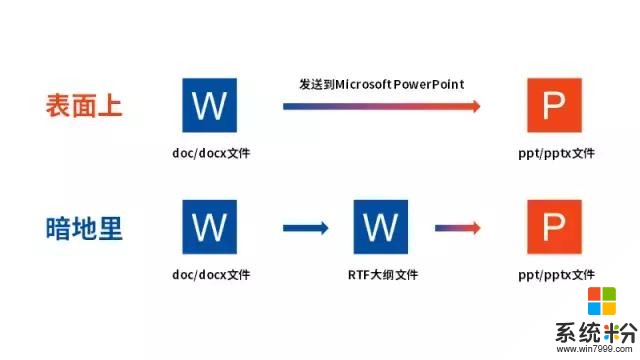
原来,需要先将「doc/docx」文件另存为「RTF」大纲文件,然后再将「RTF」大纲文件导入到 PPT 中,而在 Windows 系统中这一过程都由「发送到 Microsoft PowerPoint」这个按钮触发,然后软件自动执行。
Mac 系统下,没有办法一键转化,那我们就不妨试试能不能手动进行操作吧。
第一步:设置段落大纲级别在 Word 软件的【视图】-【大纲视图】下对文本进行大纲级别设置,标题与小标题设置为 1 级,其他内容设置为 2 级。
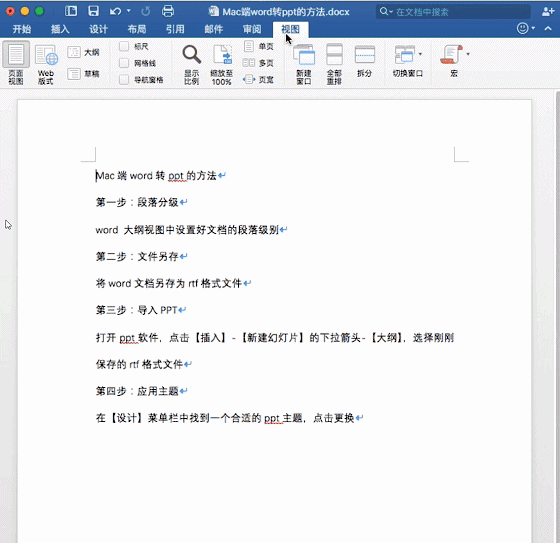
按快捷键【Command+Shift+S】将 Word 文档另存为 RTF 格式文件。
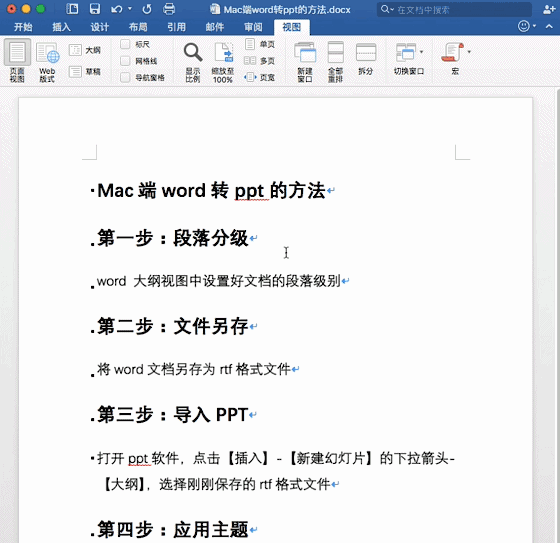
打开 PPT,新建一个文件,删除第一张 PPT 后,点击【插入】-【新建幻灯片】旁的下拉三角-【大纲】,然后选择刚刚保存的 RTF 大纲文件。
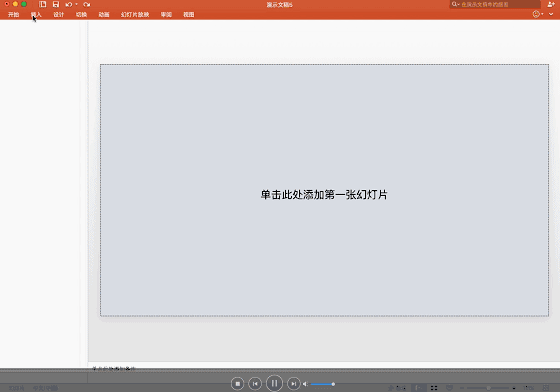
点击 PPT 工具栏上的【设计】,为 PPT 套用一个主题。
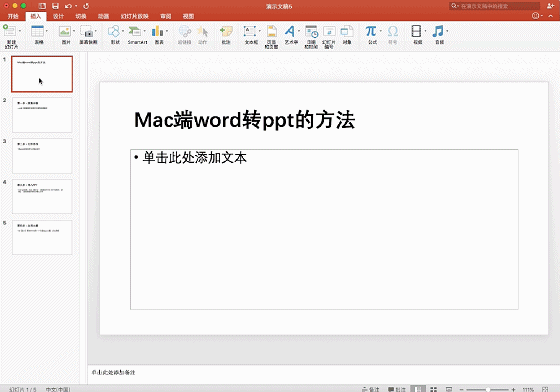
这样一来,一份 Word 文件就转换为了一份 PPT 文稿啦~
Mac 版 Office 的用户,快打开软件试试吧,从 Word 到 PPT 就是这么简单
